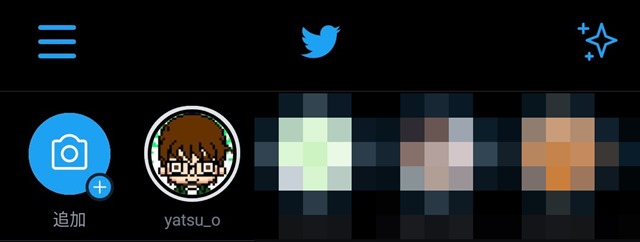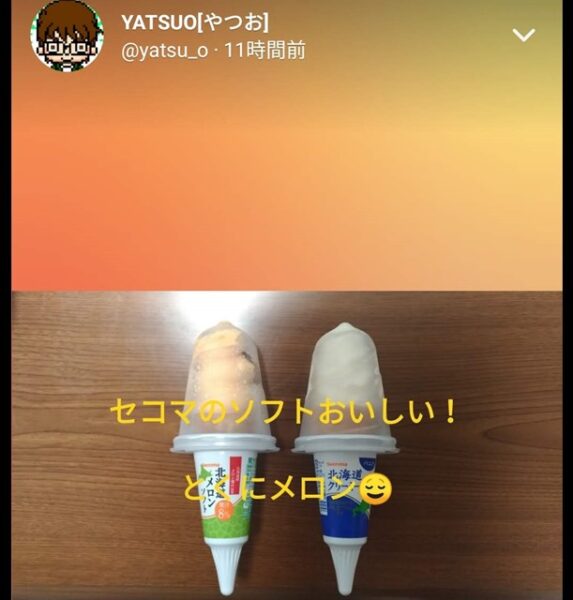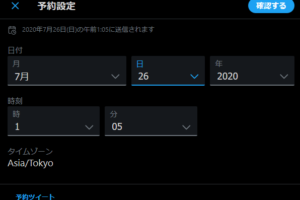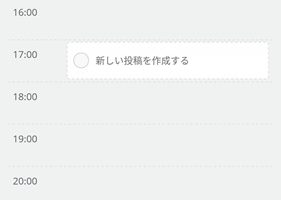こんにちは、やつお(@yatsu_o)です。
あなたは、Twitterのフリートを利用していますか?
私はちょこちょこ利用するようになりました。
インスタのように写真をメインとした投稿をするのは、なかなか楽しいものですよね。
そんななか、「仮に間違った写真を選択して投稿してしまった場合、すぐに削除する必要があるな」と感じ、実際に削除してみました。
そこで今回は、投稿したフリートを削除する方法について書いてきます。
※現在フリート機能はありません
投稿したフリートを削除する方法【Twitter】
フリートを削除する手順
フリートを削除する手順は以下のとおりです。
- Twitterのタイムラインをひらく
- 画面の上に表示される自分のアイコンをタップする

- 投稿したフリートが表示されていくため、該当のフリートが表示されたら右上の『v』をタップする

- 画面の下に表示される『Fleetを削除』をタップする

これで投稿したフリートを削除することができます。
あとがき
インスタを利用したことのない筆者にとって、フリート機能はとても新鮮です。
実際にフリート機能を利用してみると、やはり風景や食べ物の写真をシェアするにはぴったりだと感じました。
個人的には、感動した風景をメインにフリートしていきたいと考えています。
ともあれ、フリートを投稿したものの削除したくなった場合は本記事を参考にしてみてください。
最後まで読んでいただき、ありがとうございます。
以上、「投稿したフリートを削除する方法【Twitter】」でした。
関連記事
- TwitterにFleet機能が追加!【24時間でツイートが消えます】
- 【Twitter公式】ツイートを予約投稿する方法とは【手順あり】
- Twitterの乗っ取りを防止する方法【やり方の手順もあります】